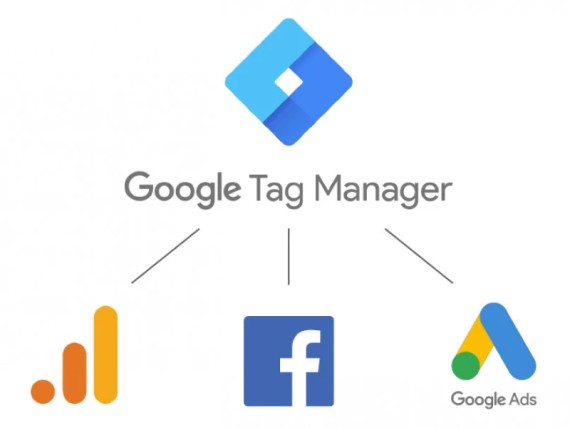
Google Tag Manager: Google Etiket Yöneticisi Nedir
Dijital pazarlamada eylemlerinizin sonuçlarını trafik, etkinlikler veya dönüşümler gibi metriklerle ölçebilmek çok önemlidir.
Dijital pazarlamada eylemlerinizin sonuçlarını trafik, etkinlikler veya dönüşümler gibi metriklerle ölçebilmek çok önemlidir.
Web sitenizde neler olup bittiğini teknik düzeyde ölçmek için bir dizi etiket veya kod snippet'i yüklemeniz gerekir. Geçmişte bu süreç çok karmaşık olabilir ve özel teknik yardım gerektirebilirdi. Ancak Google Etiket Yöneticisi sayesinde, web sitenizdeki etiketleri yönetmek artık her zamankinden daha kolay.
Google Etiket Yöneticisi Nedir?
Google Etiket Yöneticisi, herhangi bir web sitesine veya uygulamaya izleme, web analizi ve ölçüm kodları eklemenize olanak tanıyan ücretsiz bir araçtır. Kullanımı basit olacak şekilde tasarlanmıştır ve özel programlama becerileri gerektirmez, böylece pazarlamacılar ihtiyaç duydukları ölçüm çözümlerini sitelerine kolayca bağlayabilirler.
Google Etiket Yöneticisi'ni Kullanmanın Avantajları
Etiket yönetimini kolaylaştırın. Google Etiket Yöneticisi, pazarlama stratejinizin tüm yönlerini ölçmek için etiket eklemenize ve değiştirmenize olanak tanır. Tasarımı kolay ve sezgiseldir, böylece ihtiyacınız olan tüm değişiklikleri yapabilirsiniz.
Etiket yönetimi hataları riskini azaltın. Google Etiket Yöneticisi çok basit bir hata kontrol sistemine sahiptir, etiketleri hızlı bir şekilde yükler ve üretim öncesi bir ortamda test etmenizi sağlar. Tüm bunlar, web sitenizin her zaman mükemmel çalışmasını sağlamanızı kolaylaştırır.
Google ve üçüncü taraf etiketlerini uygulayın. Google Etiket Yöneticisi tüm etiket türlerini destekler ve çok sayıda önceden yapılandırılmış etiket şablonuna sahiptir. Belirli bir etiketi bulamıyorsanız özel etiket olarak ekleyebilirsiniz.
Ekibinizle işbirliği yapın. Google Etiket Yöneticisi, ekip üyelerinizin daha etkili bir şekilde ortak çalışabilmesi için çalışma alanları ve ayrıntılı erişim denetimleri içerir.
Google Etiket Yöneticisi'nin Temel Özellikleri
Google Etiket Yöneticisi, etiket yönetimini kolaylaştıran özelliklerle doludur. İşte özellikle yararlı olanlardan bazıları.
Etiketleme teknolojisi, etiketlerin sitenizde nasıl tanımlandığı ve tetiklendiği üzerinde tam kontrol sahibi olmanızı sağlar. Accelerated Mobile Pages ve mobil uygulamaları destekler ve eşzamansız etiket yükleme ve etiket duraklatma, hariç tutma ve sıralama gibi özellikler içerir.
Yalnızca BT ekipleri için değil, pazarlamacılar için de kullanılabilirliği artırmak için birden fazla çözüm içerir. Basit bir web arayüzü, önizleme modu, anında arama ve otomatik tamamlama, sürüm geçmişi, çalışma alanları ve çok daha fazlasına sahiptir.
Pazarlama ve web geliştirme ekiplerinin daha güvenli ve etkili bir şekilde işbirliği yapabilmesi için her kullanıcının erişim düzeyini denetlemenize olanak tanır. Aynı anda birden fazla müşteri hesabını ve kullanıcıyı destekler ve kullanıcı düzeyinde izin verir.
Otomatik etkinlikler, tıklamalar, özel etkinlikler, form gönderimleri, sayfa görüntülemeleri ve geçmiş değişiklikleri gibi gerekli verileri toplamak için etiketlerin ne zaman ve nasıl tetikleneceğini kontrol etmek için farklı özellikler içerir.
Hem Google'dan hem de üçüncü taraflardan, en sık kullanılan etiketleri seçmeyi ve uygulamayı kolaylaştıran yerleşik ölçüm ve pazarlama etiketi şablonlarına sahiptir.
Reklam kampanyalarının yönetimini kolaylaştırmak için Google Ads veya Campaign Manager gibi diğer Google çözümleriyle entegre olur.
Etiketleri otomatik bir şekilde yönetmenize ve Etiket Yöneticisi API'si aracılığıyla özelleştirilmiş çözümler oluşturmanıza olanak tanır.
Google Etiket Yöneticisi Adım Adım Nasıl Kurulur?
Google Etiket Yöneticisi'nin en ilginç özelliklerinden biri, üretim öncesi bir ortamda etiketleri yönetmenize izin vermesidir, böylece pikselleri veya etiketleri başlatmadan önce test edebilirsiniz. Google Etiket Yöneticisi'nin temel yapılandırmasının nasıl yapılacağına bir göz atalım ve ardından üretim öncesi ortama gireceğiz.
Google Etiket Yöneticisi'nin Temel Yapılandırması
https://tagmanager.google.com'a gidin ve hesabınızı oluşturun. Bir Google ürünü olduğundan, ürünü bir Google hesabına bağlamanız gerekir.
İzlemek istediğiniz web sitesi veya uygulama için bir kapsayıcı oluşturun. Kapsayıcı, doğrudan sitenize yükleyeceğiniz ve adından da anlaşılacağı gibi, ölçüm için kullanacağınız tüm etiketleri "içerecek" bir kod parçasıdır. Bu, etiketleri her birini doğrudan web üstbilgisinin tamamına veya bir kısmına uygulamanız gerektiğinden daha esnek bir şekilde yönetmenize olanak tanır.
Ardından, sitenizin tüm sayfalarına kopyalayıp yapıştırmanız gereken bir kod gösterilecektir.
Kapsayıcıyı sitenize yükledikten sonra web sitenize geri dönün ve Chrome Etiket Yardımcısı'nı tıklayın. Kabın şimdilik boş olduğunu belirten sarı bir simge göreceksiniz.
Ana Etiket Yöneticisi ekranına gidin ve yeni bir etiket ekleme seçeneğine tıklayın. Önceden yapılandırılmış etiketlerden birini seçebilir veya başka bir HTML ya da resim etiketi ekleyebilirsiniz. Bu örnekte, genellikle ilk uygulananlardan biri olduğu için Universal Analytics etiketini eklediğinizi varsayalım.
Etiket Ayarları'nı tıklayın, Universal Analytics'i seçin ve istediğiniz izleme türünü (örneğin, "sayfa görüntüleme" veya "etkinlik") seçin.
Bir Google Analytics yapılandırma değişkeni seçin veya yeni bir tane oluşturun.
Etiket tetikleyicisini seçmek için Etkinleştirme'ye tıklayın. Zaten mevcut olanlardan birini seçebilir veya yeni bir tane oluşturmak için + simgesine tıklayabilirsiniz.
Etiket Yöneticisi'nin sağ köşesindeki gönder düğmesine tıklayın, kapsayıcınızın ilk sürümünü oluşturun ve yayınlayın. Yapılmış!
Google Etiket Yöneticisi'ndeki Ortamlar
Google Etiket Yöneticisi ortamları, bir test ortamındaki bir kapsayıcıda yaptığınız değişiklikleri sitenizde yayınlamadan önce önizlemek için kullanılır.
Birçok şirket, geliştirme, test ve üretim gibi birden fazla ortama sahip yerleşik bir yayın sürecine sahiptir. Web sitesinin her yeni sürümü, son sürümü çevrimiçi başlatmadan önce her şeyin düzgün çalışıp çalışmadığını kontrol etmek için bir ortamda test edilir. Kapsayıcınızdaki tüm etiketlerin dağıtmadan önce düzgün çalışıp çalışmadığını test etmek için Google Etiket Yöneticisi'ndeki ortamlar özelliğini de kullanabilirsiniz. Bunu yapmak için aşağıdaki adımları izleyin.
Google Etiket Yöneticisi'nde Test Ortamını Yapılandırma
Başlamak için yönetici görünümüne gidin ve Ortamlar'ı tıklatın. Zaten iki varsayılan ortam olduğunu göreceksiniz: Canlı (varsayılan olarak kullanılan) ve En Son (kapsayıcınızın en son sürümü).
Yeni bir ortam oluşturmak için Yeni'yi tıklatın, bir ad ve URL seçin ve Ortam Oluştur'u tıklatın. Ardından Şimdi Yayımla'yı seçin. Yeni ortamın Özel Ortamlar listesinde görünmesi gerekir.
Ardından, ortam paneline gidin ve Eylemler bağlantısına tıklayın. Snippet'i kopyalayın, test web sitenize yapıştırın ve değişiklikleri kaydedip yayınlayın.
Etiketlerinizi Test Edin
Özel ortamınızı oluşturduktan sonra, test etmek istediğiniz etiketlerle kapsayıcınızın farklı bir sürümünü oluşturabilirsiniz. Ardından, Sürümler paneline gidin ve aşağıdaki adımları izleyin.
Test ortamında yayımlamak istediğiniz sürüme tıklayın
Yayınla'yı seçin
Test ortamını seçin
'Yayınla'ya tıklayın
Sürüm panelini yenilerseniz, seçilen sürümün hem En Son hem de test ortamlarında uygulandığını görürsünüz. Ardından, test sitenize gidin ve kapsayıcıya eklediğiniz etiketlerin düzgün çalışıp çalışmadığını kontrol edin. Ayrıca bu etiketlerin prodüksiyon veya "Canlı" sitesine dahil edilmediğini de kontrol edin.
Bir şeyler ters giderse endişelenmeyin! Her şey henüz sitenizde yayınlanmadığından, etiketleriniz nihayet çevrimiçi olarak başlatılmadan önce gerekli değişiklikleri yapabileceksiniz.
Etiketlerinizi Yayınlama
Yeni etiketlerin test ortamında düzgün çalıştığını doğruladıktan sonra, bunları yayımlamaya hazırsınız demektir.
Bunu yapmak için Sürümler paneline geri dönün, az önce test ettiğiniz sürümü tıklayın, ardından 'yayınla'yı tıklayın ve ortamı seçin. Yeni sürüm artık tüm ortamlarda kullanılabilir olmalıdır. Doğru çalışıp çalışmadığını kontrol edin ve işiniz bitti! Bir şeyler ters giderse, istediğiniz zaman önceki bir sürüme geri dönebileceğinizi unutmayın.